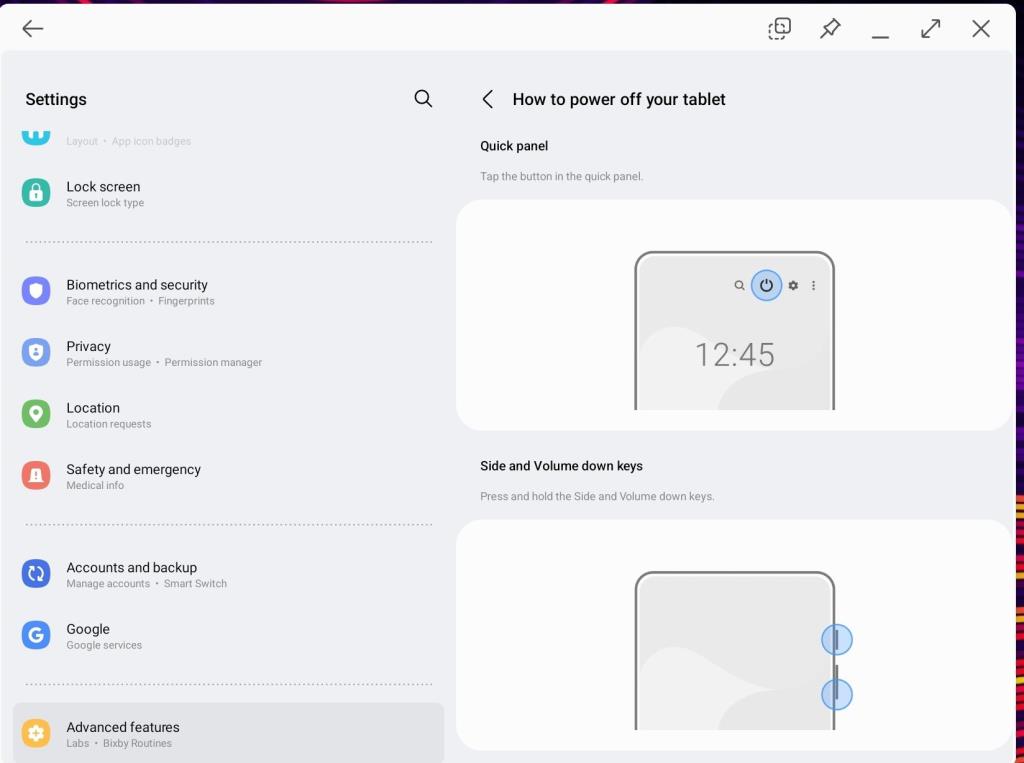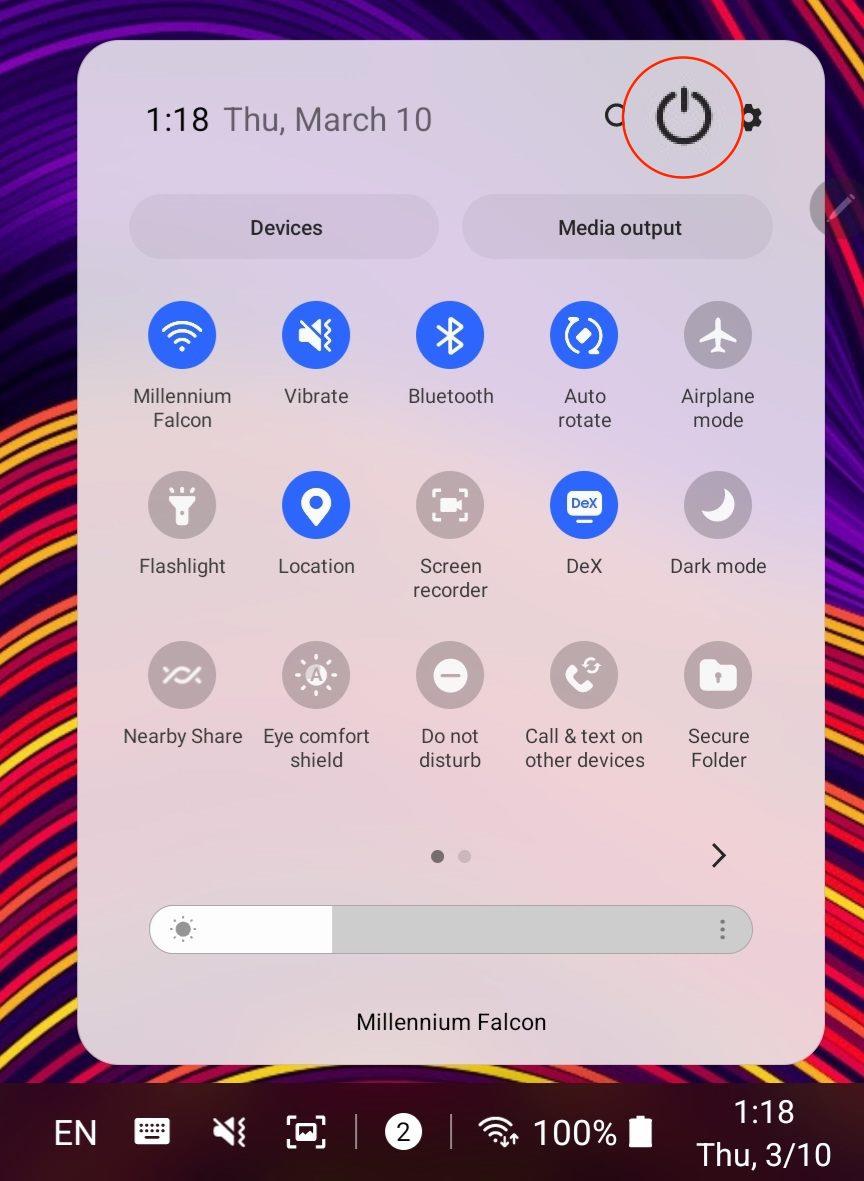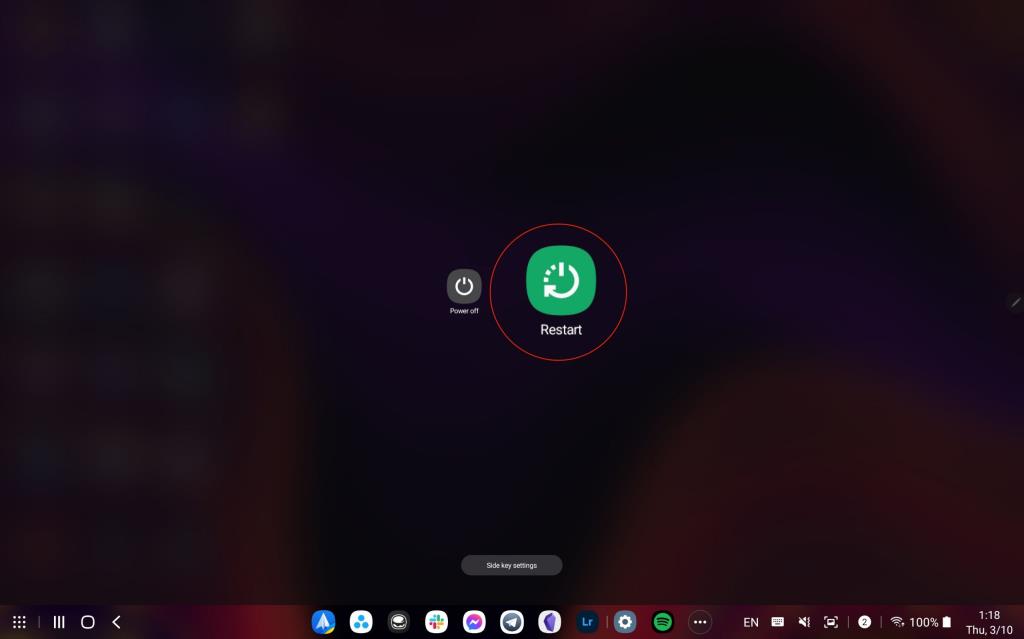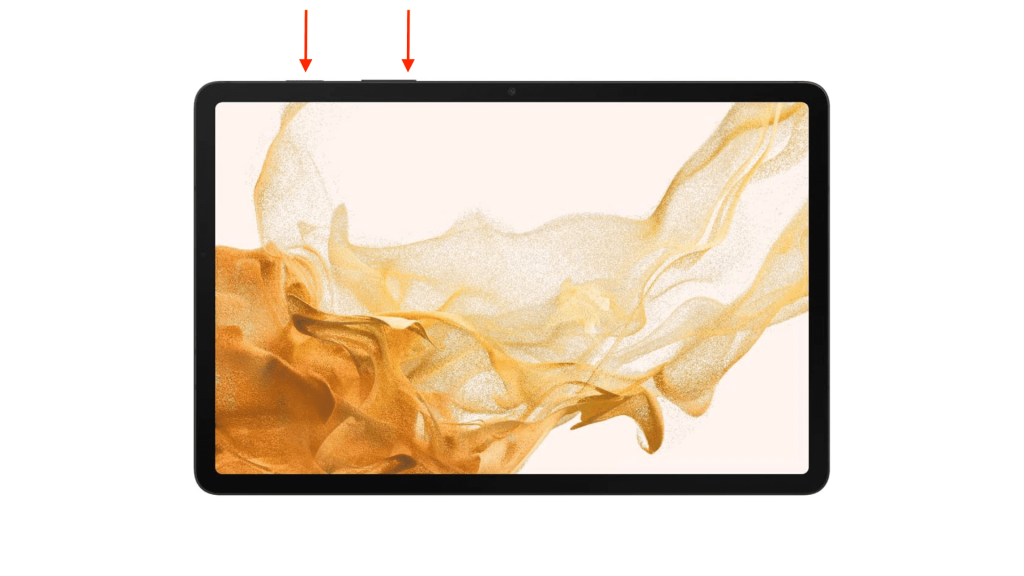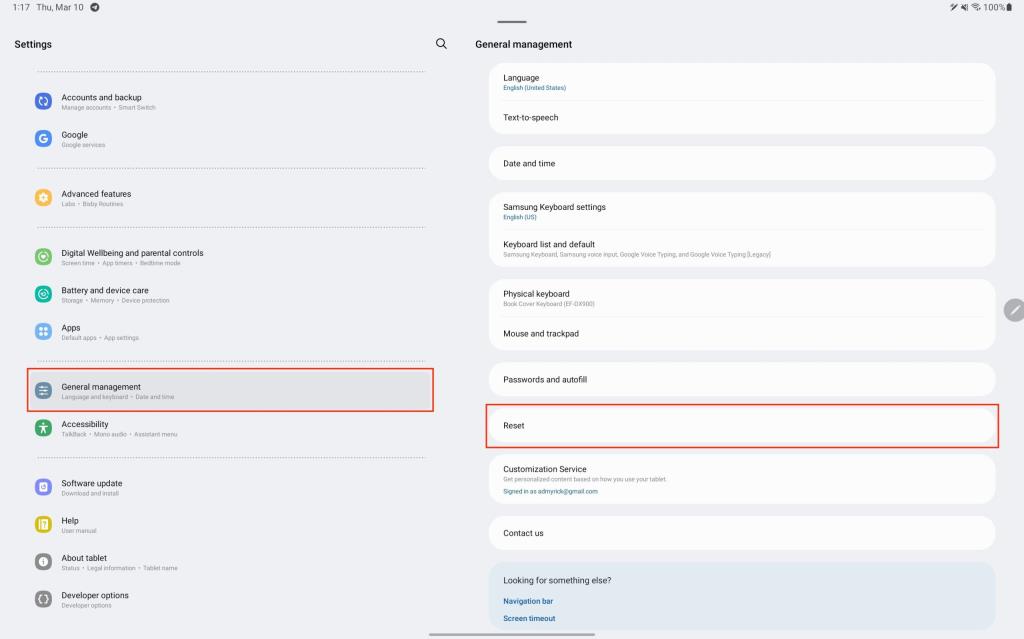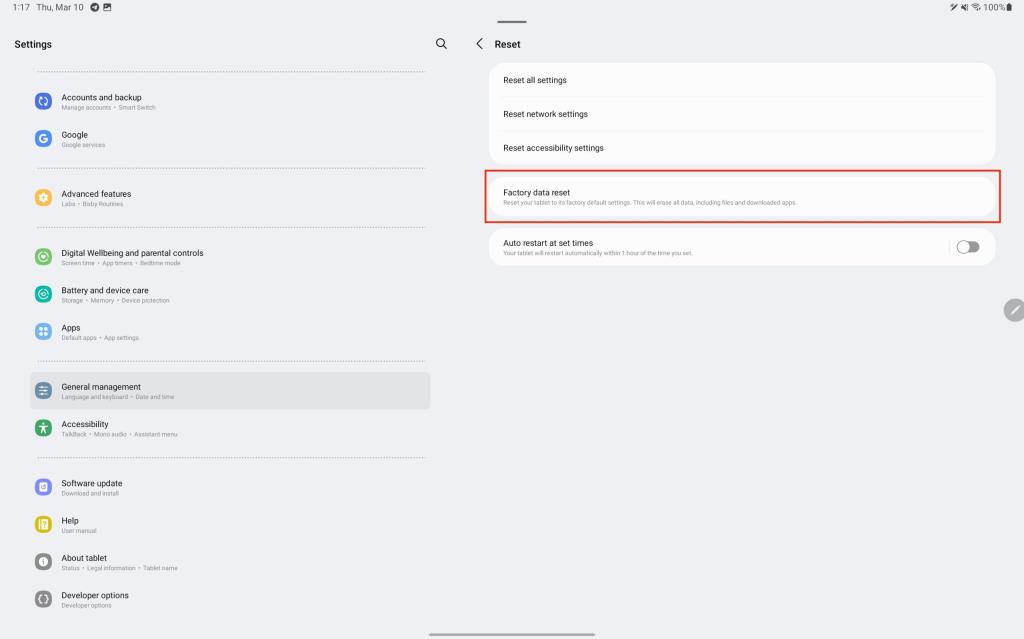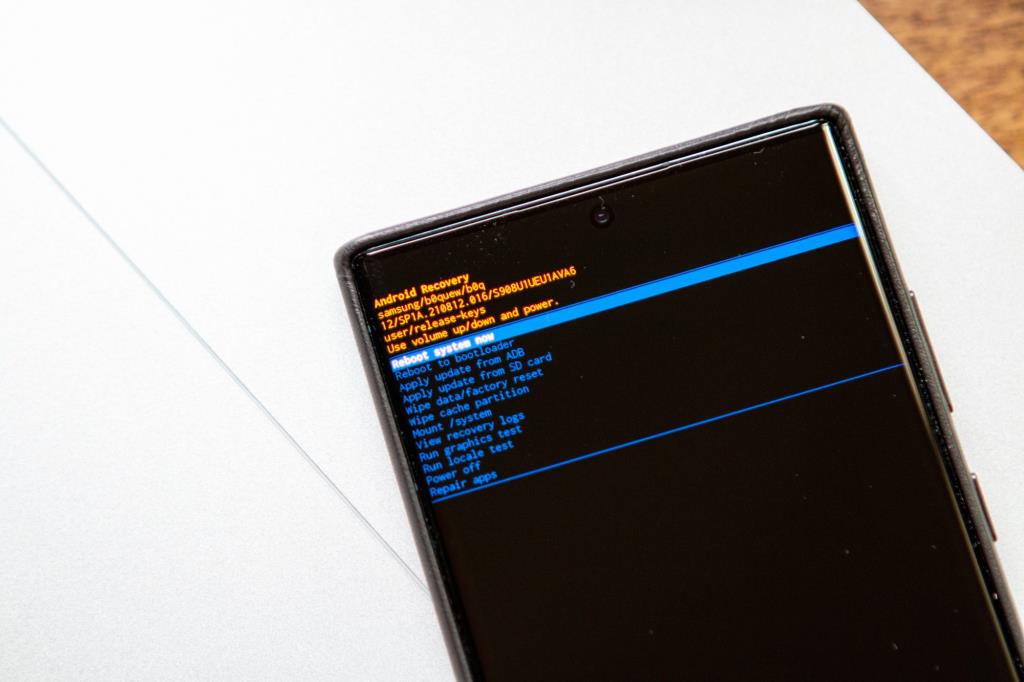Abbiamo trascorso un po' di tempo con il Galaxy Tab S8 Ultra, che è il tablet perfetto da abbinare al tuo PC Windows o al Galaxy S22. E mentre è fantastico che questi tablet siano in grado di fare così tanto, Android e Samsung One UI non sono perfetti. Sia che tu installi un aggiornamento e che il tuo Tab S8 stia funzionando, o che ci siano alcune app canaglia che stanno devastando la durata della tua batteria, ti guideremo attraverso i passaggi per ripristinare Galaxy Tab S8.
Come eseguire il soft reset del Galaxy Tab S8
Di tanto in tanto, potresti imbatterti in alcune app che stanno rallentando il tuo Galaxy Tab S8. Ovviamente, non vorrai cancellare completamente la lavagna se stai riscontrando solo qualche singhiozzo. Quindi, ecco come puoi resettare (o riavviare) il tuo Galaxy Tab S8.
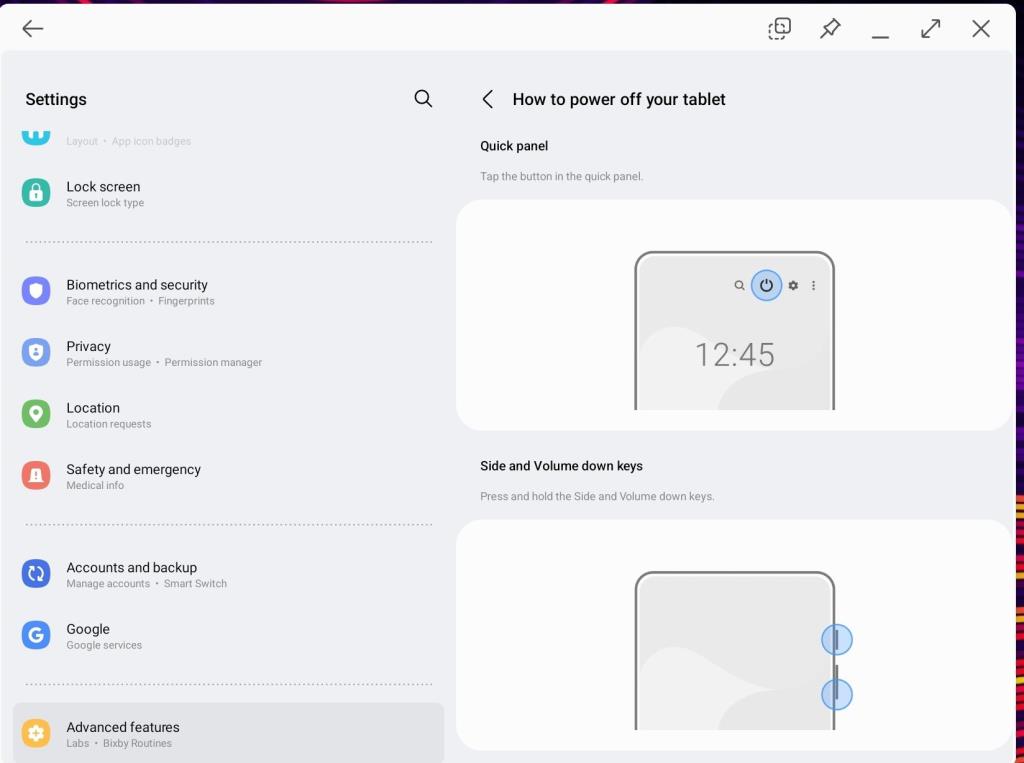
- Tieni premuti contemporaneamente i pulsanti laterale e volume giù .
- Quando viene visualizzato il menu di alimentazione, tocca Spegni .
- Tocca di nuovo Spegni per confermare.
- Aspetta qualche istante.
- Dopo che il telefono è completamente spento, tieni premuto il pulsante laterale finché non viene visualizzato il logo Samsung.
Per coloro che utilizzano il Galaxy Tab S8 con la modalità DeX, c'è un altro modo per eseguire il soft reset (o riavviare) il tablet.
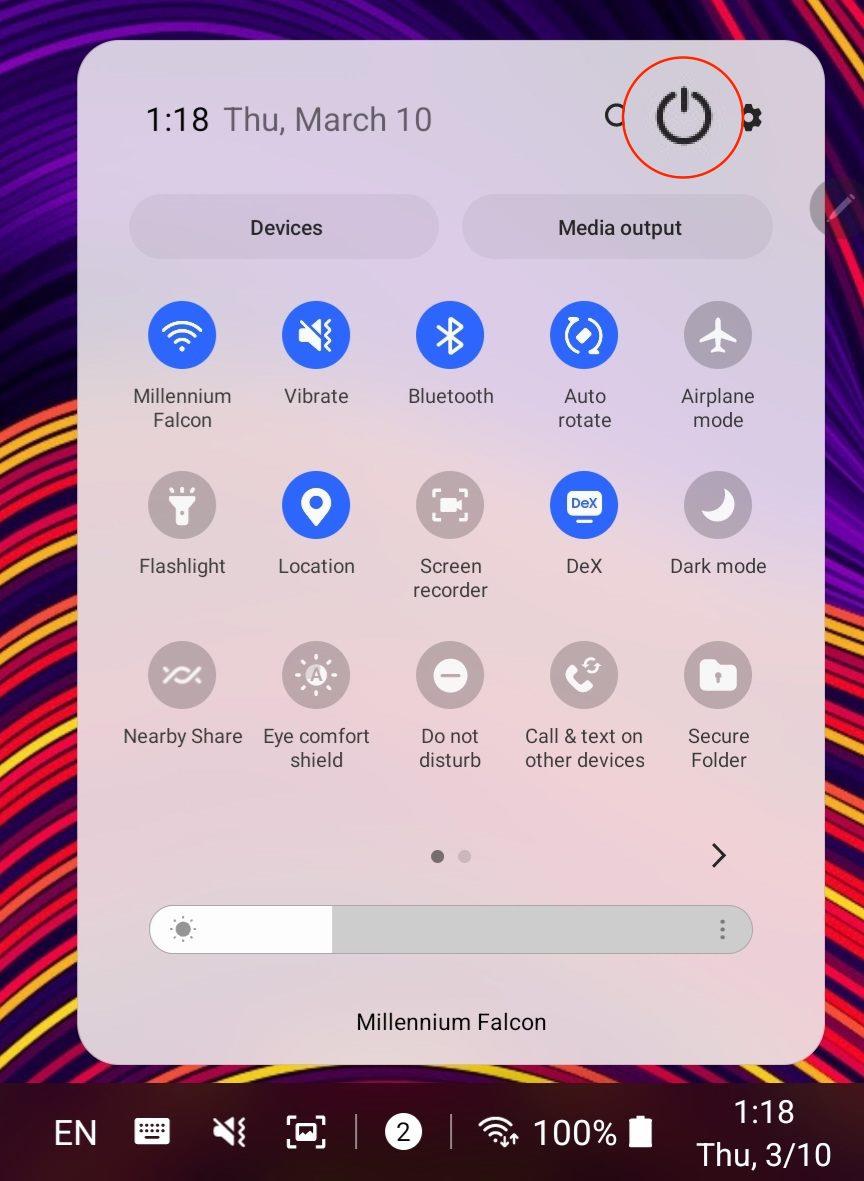
- Nella barra degli strumenti in basso, tocca l' icona della percentuale della batteria .
- Dal menu Impostazioni rapide, tocca l' icona di alimentazione .
- Tocca Riavvia .
- Tocca Riavvia di nuovo per avviare il processo.
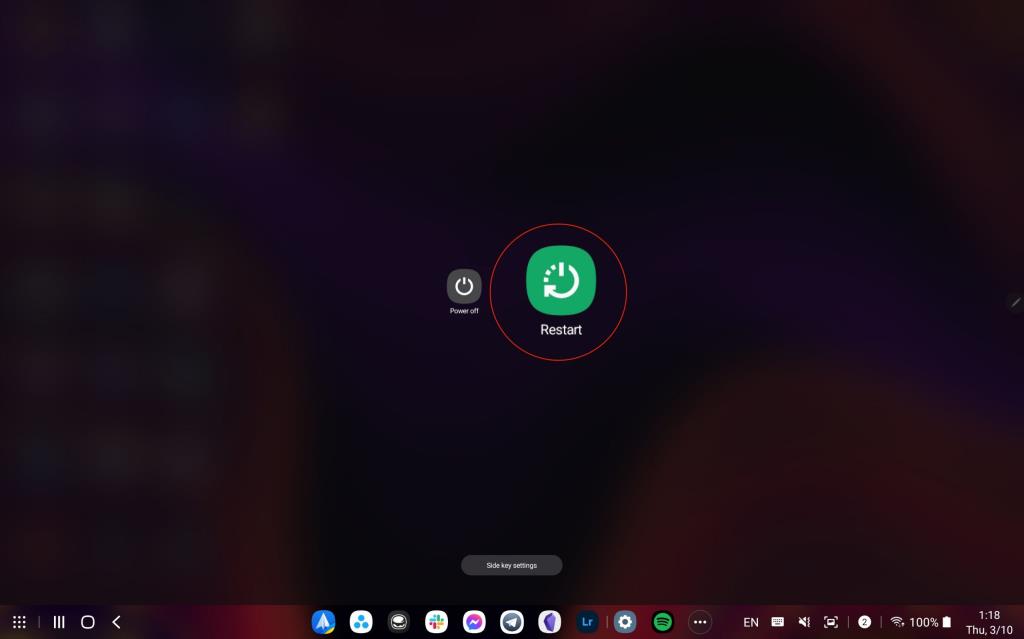
Come eseguire un hard reset Galaxy Tab S8
Alla fine della giornata, questi nuovi dispositivi sono ancora solo computer portatili super carichi. Quindi molto probabilmente incontrerai problemi con il congelamento che non possono essere risolti semplicemente chiudendo tutte le tue app. Nel caso in cui ciò accada con il Galaxy Tab S8, ti consigliamo di provare a eseguire un hard reset. Seguendo questi passaggi non cancellerai nulla dal tablet, ma fungerà invece da riavvio abilitato per l'hardware.
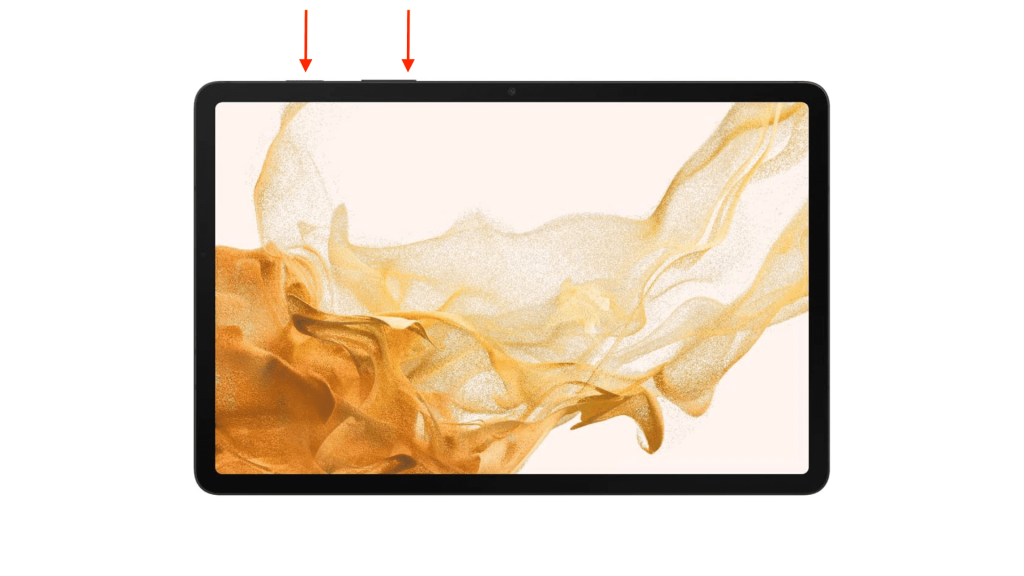
- Tieni premuti i tasti Volume giù e Accensione per un massimo di 10 secondi.
- Continua a tenere premuto, anche se lo schermo è spento, finché non viene visualizzato il logo Samsung.
- Dopo che viene visualizzato il logo Samsung, rilascia entrambi i pulsanti.
Se fatto correttamente, il tuo Galaxy Tab S8 dovrebbe avviarsi come ti aspetteresti, consentendoti di sbloccare e interagire nuovamente con il tablet.
Come ripristinare le impostazioni di fabbrica del Galaxy Tab S8
Se hai raggiunto un punto con il tuo tablet che vuoi semplicemente ricominciare da zero, l'unico modo per farlo è ripristinare le impostazioni di fabbrica del Galaxy Tab S8.
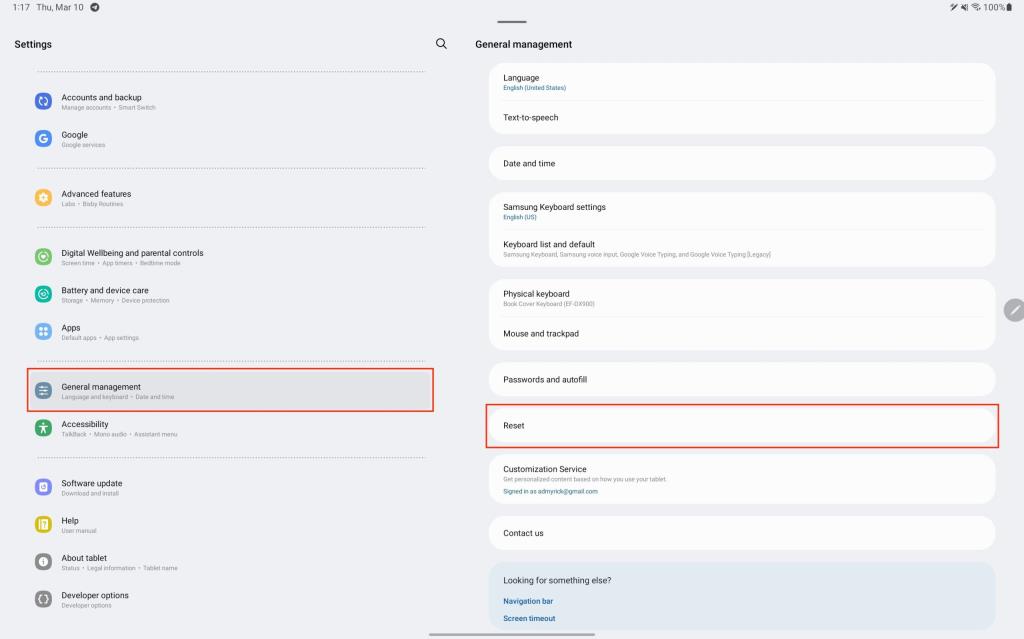
- Apri l' app Impostazioni sul Galaxy Tab S8.
- Dal pannello di sinistra, scorri verso il basso fino a raggiungere Gestione generale e toccalo.
- Nella parte inferiore della pagina sul lato destro, tocca Ripristina .
- Tocca Ripristino dati di fabbrica .
- Scorri fino in fondo alla pagina e tocca Ripristina .
- Immettere la password o il codice PIN se richiesto.
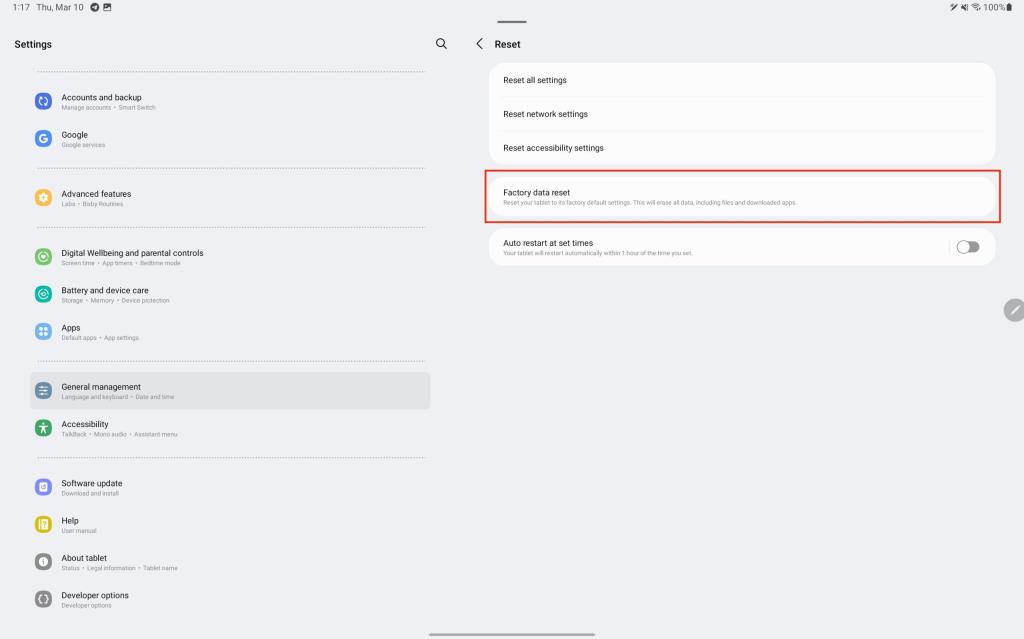
Dopo aver inserito la password o il codice PIN, inizierà il processo di ripristino. Ci vorranno alcuni istanti e rimuoverai completamente tutto ciò che hai salvato sul dispositivo.
Avvia il ripristino di Android
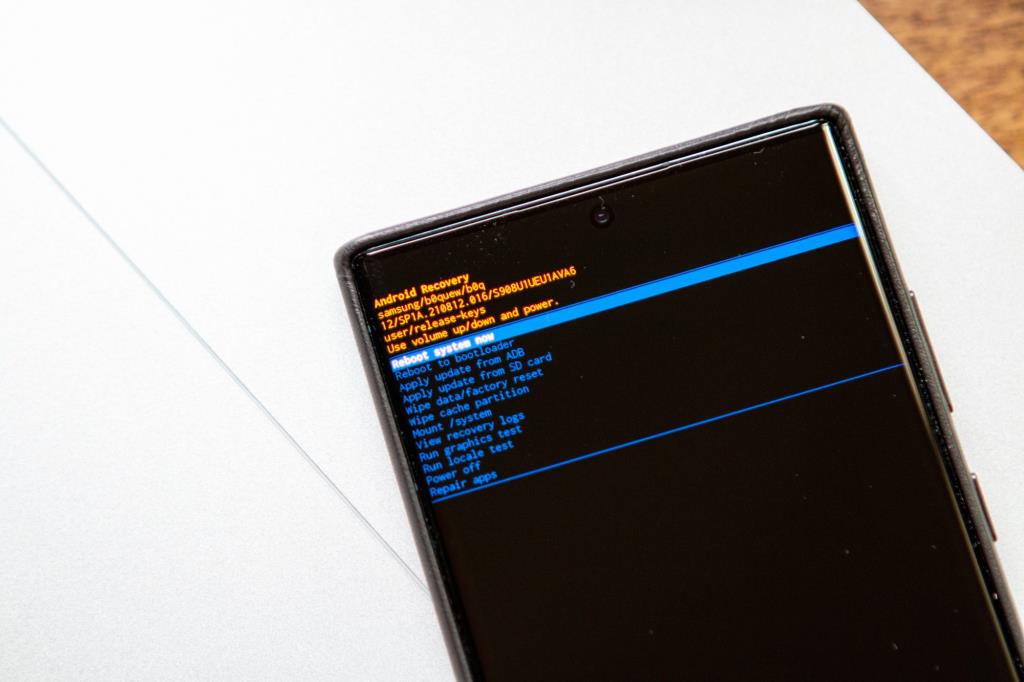
Un metodo di cui non si parla spesso è l'avvio nel sistema di ripristino di Android. Questo è qualcosa che si trova su quasi tutti i telefoni Android immaginabili, ma presenta un diverso set di opzioni. È probabile che non dovrai mai accedere ad Android Recovery sul tuo Galaxy Tab S8, ma se necessario, ecco come puoi farlo:
- Spegni il tuo Galaxy Tab S8, se possibile. In caso contrario, tieni premuti i pulsanti laterale e volume giù fino a quando lo schermo non diventa nero.
- Una volta spento il telefono, tieni premuti i pulsanti Volume su e Laterale finché non viene visualizzato il logo Samsung.
- Dopo che viene visualizzato il logo Samsung, rilascia il pulsante laterale, ma continua a tenere premuto il pulsante Volume su.
Se eseguito correttamente, dovresti essere indirizzato all'interfaccia di ripristino di Android. Non sarai in grado di navigare nella pagina toccando lo schermo. Invece, dovrai usare i pulsanti Volume su e giù per andare su e giù, mentre premendo il pulsante laterale selezionerai l'opzione evidenziata.
- Dall'interfaccia di ripristino di Android, premere il pulsante Volume giù fino a quando viene evidenziato Cancella dati / Ripristino impostazioni di fabbrica .
- Premere il pulsante laterale per confermare la selezione.
- Passa a Ripristino dati di fabbrica .
- Premere il pulsante laterale per confermare la selezione.
Questo processo richiederà alcuni istanti, quindi è importante tenere duro e non interagire con il telefono durante il ripristino. Una volta cancellato il telefono, verrai riportato all'interfaccia di ripristino di Android. Da lì, usa il pulsante laterale per selezionare Riavvia il sistema ora .
Al termine del riavvio del tuo Galaxy Tab S8, verrà completamente ripristinato alle impostazioni di fabbrica. Ciò significa che dovrai eseguire l'intero processo di configurazione da zero e tutti i dati sul tablet verranno rimossi.